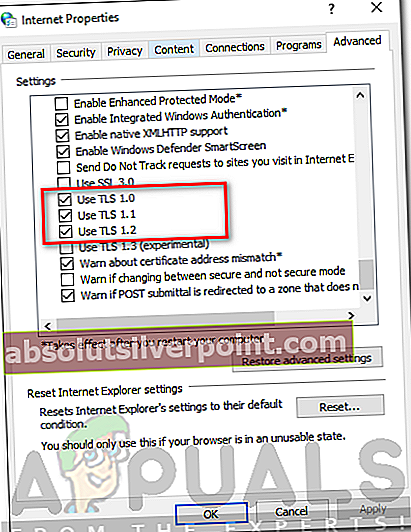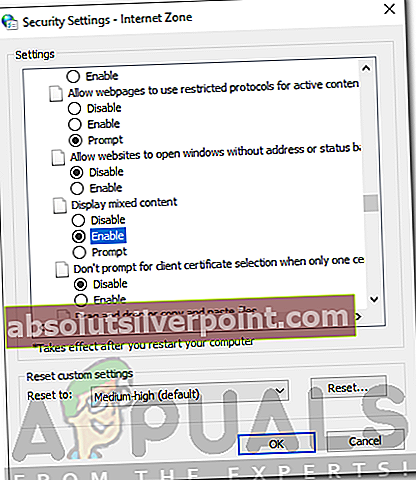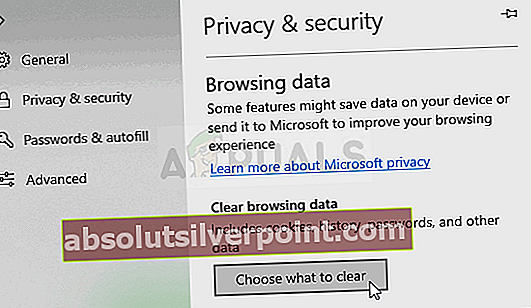Microsoft Edge je prohlížeč, který je mnohem pokročilejší a má lepší funkčnost než Internet Explorer, který nahradil ve Windows 10. Přestože Internet Explorer v dnešním Windows 10 stále existuje, Edge je nyní výchozím prohlížečem. Prohlížeč je tu už nějakou dobu a s každou vydanou aktualizací se zlepšuje a zlepšuje. Má však několik problémů, jedním z nich je „K této stránce se nelze bezpečně připojit„Chybová zpráva při pokusu o připojení k webu HTTPS. To je často způsobeno nastavením šifrování TLS, to však není ono. Může to být způsobeno několika dalšími důvody, které níže uvedeme. 
Pojďme se tedy pustit do skutečných věcí a začněme zmínkou o příčinách chybové zprávy a následným poskytnutím řešení.
Co způsobuje, že Microsoft Edge zobrazí chybovou zprávu „Nelze se bezpečně připojit k této stránce“?
Když se prohlížeč pokusí připojit k webové stránce HTTPS, spoléhá se na předávání TLS mezi prohlížečem a serverem. HTTPS (zabezpečený protokol přenosu hypertextu), na rozdíl od protokolu HTTP, je bezpečná forma komunikace mezi webovým serverem a prohlížečem, protože všechna data, která ním procházejí, jsou šifrována a nemůže je číst někdo jiný. Pojďme se podívat na příčiny této chyby přicházející v Microsoft Edge.
- Jiná verze šifrování TLS používaná v Microsoft Edge: Hlavní příčinou této chyby v Microsoft Edge je, že byla nakonfigurována tak, aby používala nastavení šifrování TLS, které se neshoduje se serverem. Na internetu obvykle leží nějaké staré webové stránky, které se často neaktualizují, a verze šifrování TLS, kterou používají, je starší než ta, která se používá v Microsoft Edge.
- Zakázaný protokol TLS verze 1.2 v systému Microsoft Windows: Pokud jste v systému Microsoft Windows zakázali šifrování TLS verze 1.2, možná nebudete mít přístup k webům, které používají jako typ šifrování TLS verze 1.2, protože váš počítač by jej nebyl schopen dešifrovat a mezi nimi by nebyla možná žádná komunikace vy a webový server.
- Web se smíšeným obsahem HTTP a HTTPS: Dalším důvodem může být to, že web, na který se pokoušíte vstoupit, má obsah smíšené povahy, tj. HTTP a HTTPS. Někdy to tedy může být pro prohlížeč problematické a váš Microsoft Edge tuto chybu vyhodí.
- Slabé šifrovací algoritmy MD5 / 3DES byly administrátorem deaktivovány: Další věc, která může být příčinou této chyby, je, že vy nebo správce systému jste zakázali používání slabých algoritmů MD5, a proto nemáte přístup k webům pomocí protokolu HTTPS.
Chcete-li problém vyřešit, projděte si níže uvedená řešení.
Řešení 1: Přijměte staré nastavení šifrování TLS (1.0, 1.1 a 1.2)
První řešení je, že musíte přijmout nastavení šifrování TLS 1.0 a 1.1 ve vašem systému Windows. Je také možné, že web, který se pokoušíte otevřít, používá šifrování TLS 1.2 a ve Windows jej nemáte povolený. Musíte tedy zkontrolovat TLS 1.2 v nastavení Možnosti Internetu v systému Windows. Dělat to je velmi jednoduché.
- Klikněte na Nabídka Start potom zadejte možnosti internetu a otevřít “možnosti internetu”.
- Pak jděte do Karta Upřesnit v něm a zkontrolujte „TLS 1.0”, “TLS 1.1" a "TLS 1.2”Zaškrtávací políčka v Nastavení jeho část.
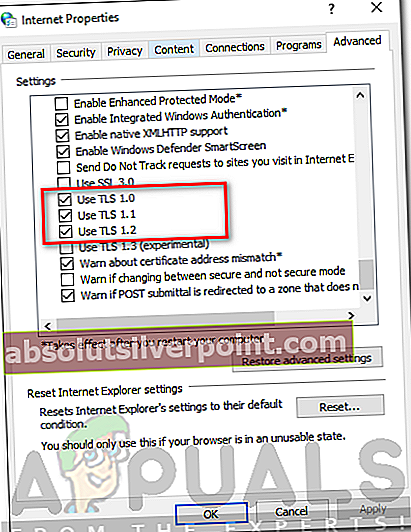
- Také se ujistěte, že „Použijte SSL 3.0”Políčko není zaškrtnuto, protože je známo, že způsobuje problémy a místo toho může věci zhoršit.
- Klikněte na „OK„Použít změny a poté znovu zkontrolovat prohlížeč. Doufejme, že se nyní načte web, který vám poskytl tento problém.
Řešení 2: Povolte zobrazení smíšeného obsahu v nastavení zabezpečení Internetu
Další věcí, kterou můžete udělat, je povolit zobrazování smíšeného obsahu „HTTP spolu s HTTPS“ v nastavení zabezpečení Internetu v systému Windows. Jak jsme již zmínili dříve, webové stránky používající HTTPS a také obsahující HTTP budou mít problémy s fungováním, protože tyto dva způsoby komunikace jsou velmi odlišné. Pokud tedy navštěvujete weby, které používají protokol HTTP spolu s protokolem HTTPS, musíte povolit možnost zobrazení smíšeného obsahu, jinak se nebudou načítat správně. Postupujte podle uvedených kroků:
- Typ možnosti internetu v Nabídka Start.
- Pak jděte na Bezpečnostní Tab.
- Poté vyberte „Internet“Nebo ikonu zeměkoule a klikněte Zvyk úroveň.
- Poté se otevře nové okno s Bezpečnostní Možnosti nastavení v něm.
- Přejděte dolů, dokud neuvidíte text Zobrazit smíšený obsah.
- Zaškrtněte možnost Umožnit pod tím.
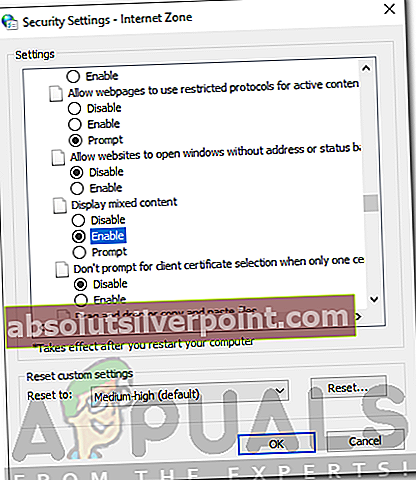
- Klepněte na OK opustit toto okno a OK znovu opustit možnosti internetu.
Doufejme, že poté budete moci znovu navštívit webové stránky HTTPS v Microsoft Edge.
Řešení 3: Obnovení dat prohlížeče a mezipaměti
Pokud žádná z výše uvedených metod nefunguje, pravděpodobně to znamená, že ve vašem prohlížeči jsou poškozená / nežádoucí data, která jsou v rozporu s jeho činnostmi. Toto je velmi častý problém s Microsoft Edge po nějakou dobu a je obvykle vyřešen po vymazání dat v něm. Tato metoda vymaže veškerou vaši historii, záložky a další předvolby uložené ve vašem prohlížeči, takže je nezapomeňte před pokračováním zálohovat.
- Otevřete Microsoft Edge ve svém prohlížeči a jakmile jste uvnitř, klikněte natři vodorovné tečkyv pravé horní části obrazovky.
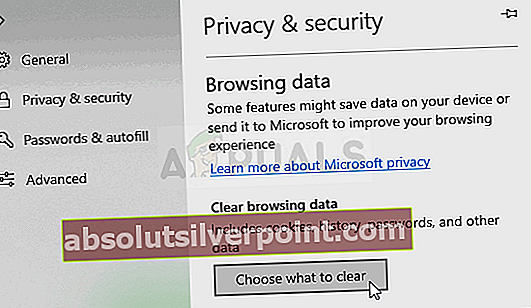
- Nyní klikněte naNastavení a po navigaci kSmazat údaje o prohlíženísekci, nezapomeňte vymazat všechny mezipaměti a další data.
- Uložte změny a ukončete. Restartujte počítač a poté zkontrolujte, zda je problém vyřešen.
Řešení 4: Změna adresy DNS
DNS (Domain Name System) je jednou z nejdůležitějších složek při komunikaci přes internet. Vyřeší jmenné adresy na IP adresy a poté předají požadavek. Adresy DNS jsou obvykle nastaveny na výchozí, což je spojeno s adresou, která je nastavena na výchozí adresu vašeho ISP.
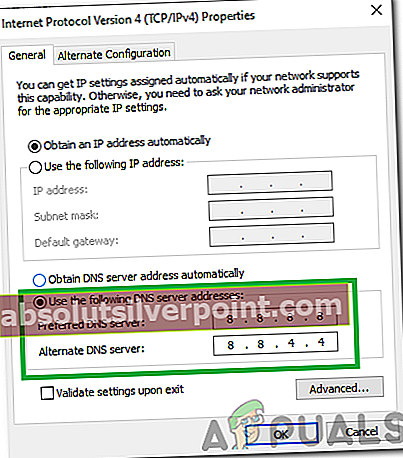
Měli byste změnit adresu DNS na adresu Google a poté zkontrolovat, zda se chybová zpráva stále zobrazuje. Pokud se již neopakuje, můžete nadále používat DNS společnosti Google. Je stejně rychlý jako běžné servery a má téměř 100% provozuschopnost.